怎么设置PotPlayer播放器(终极篇)
来源:网络收集 点击: 时间:2024-05-22madVR渲染器的下载也非常简单,在官网下载来的同样是个压缩包,包含了32和64位的程序
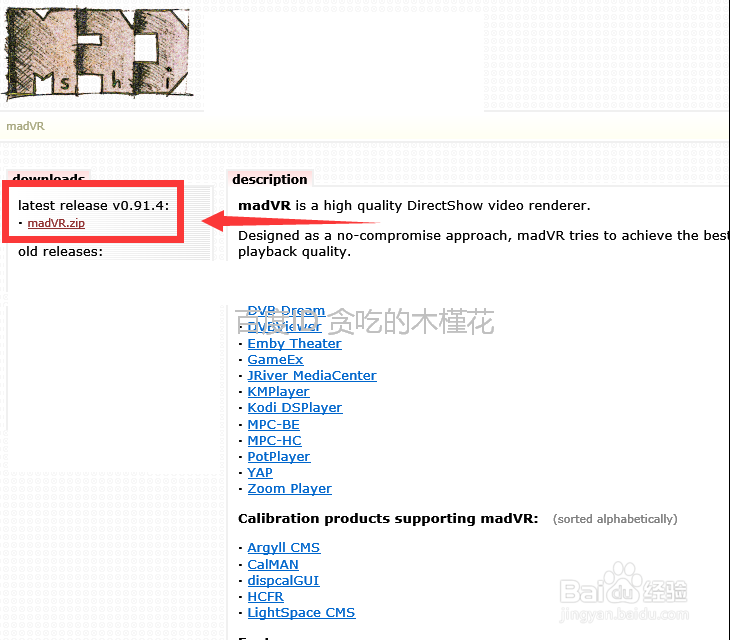 2/22
2/22将madVR渲染器解压到和LAVFilters解码器一个文件夹,即我们在上一篇经验中解压的路径C:\Program Files (x86)目录下
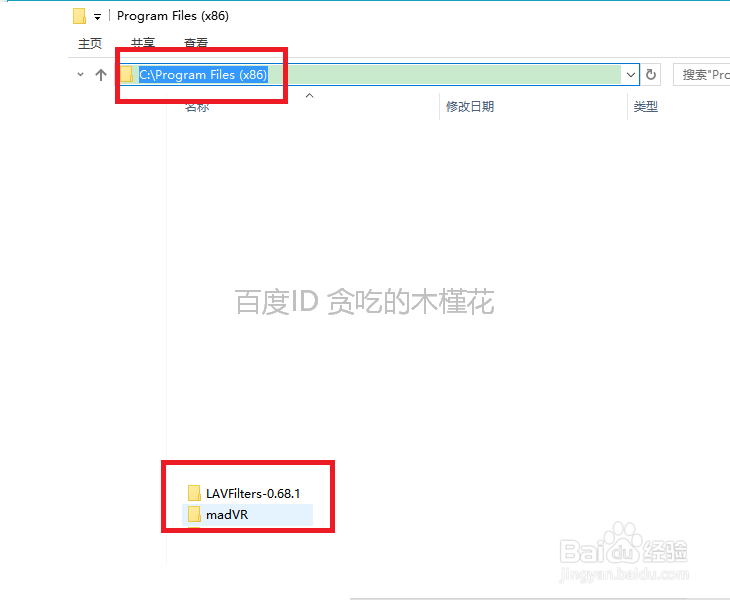 3/22
3/22解压完后双击打开madVR文件夹,右键以管理员身份运行install.bat,安装注册滤镜。如果你不是第一次打开madVR,就右键以管理员身份运行restoredefault settings.bat将madVR进行初始化
 4/22
4/22设置显卡,以NVIDIA显卡为例,(A卡和核显的设置方法请自行百度)在NVIDIA控制面板,视频--调整视频颜色设置里,选择--通过NVIDIA设置高级中,将动态范围改为完全(0--255)
 5/22
5/22打开PotPlayer播放器设置,在弹出的“参数选项-默认配置”里,依次点击滤镜--全局滤镜优先权。在右边,点击添加外部滤镜
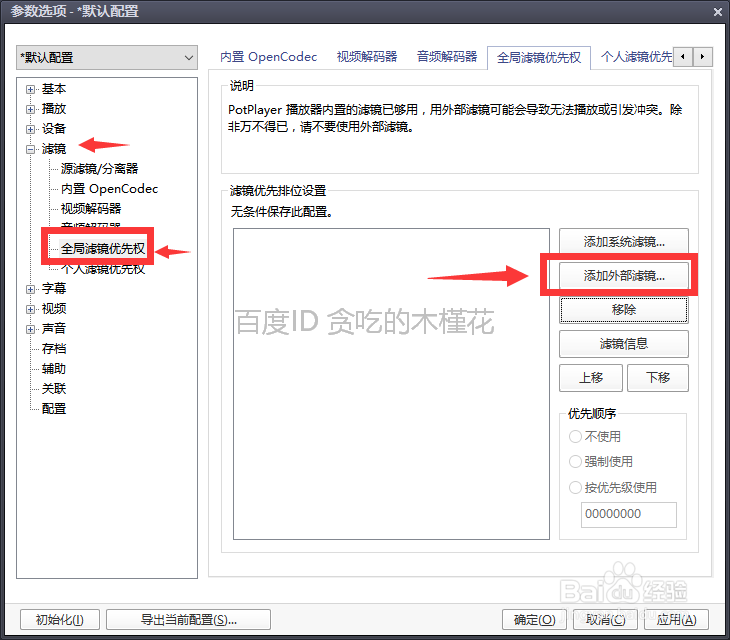 6/22
6/22选择到安装LAVFilters解码器的文件夹,点选LAVVideo.ax,点击下方的打开
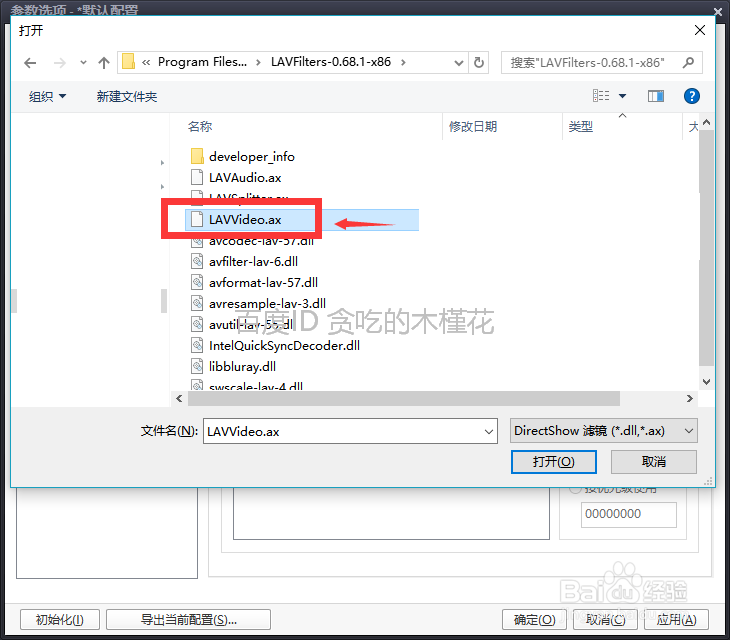 7/22
7/22再次点击添加外部滤镜,定位到madVR文件夹,点选madVR.ax,同样点击下方打开
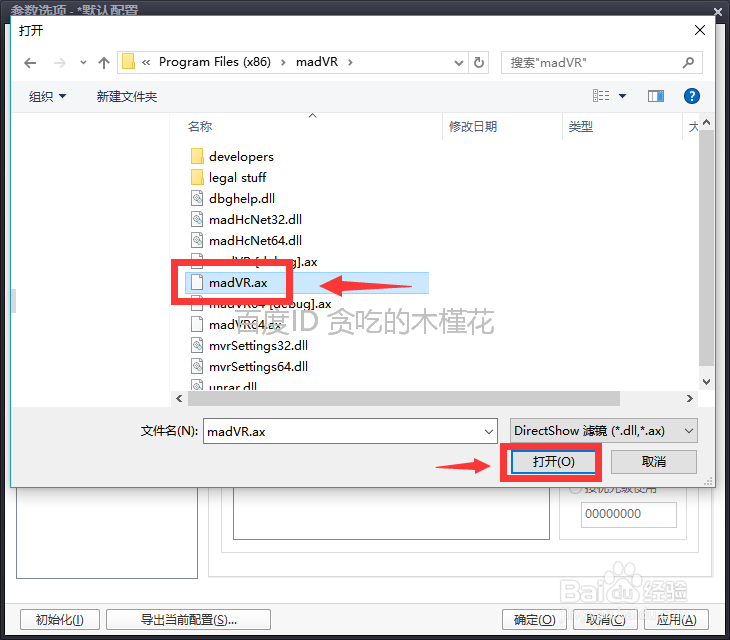 8/22
8/22此时在滤镜优先排位下,我们就会看到Lav Video Decoder和madVR已经添加进来。现在,分别点击Lav Video Decoder和madVR,将优先顺序改为强制使用
 9/22
9/22双击madVR,打开settings设置,点击Edit settings进入madVR设置
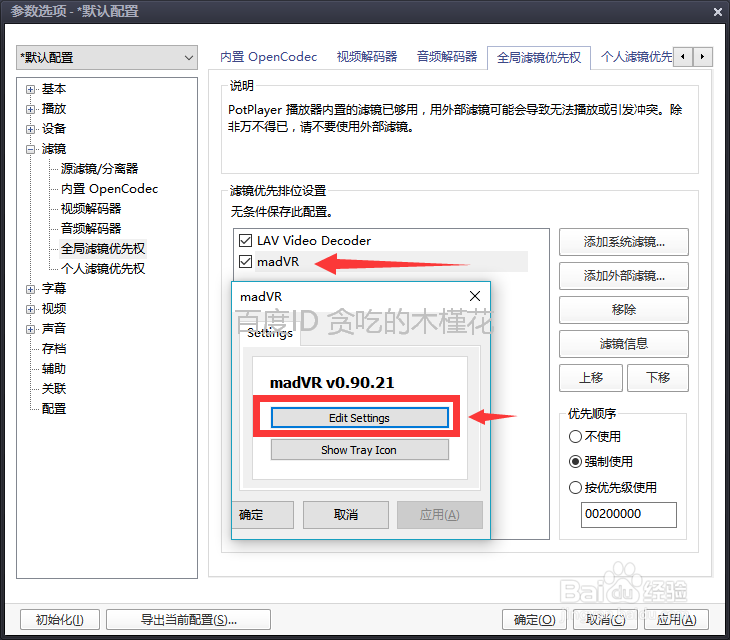 10/22
10/22第一项先选择显示器,点击devices展开设置项目,你连接的显示器会显示在这里,我们选择Digital Monitor/TV就好了
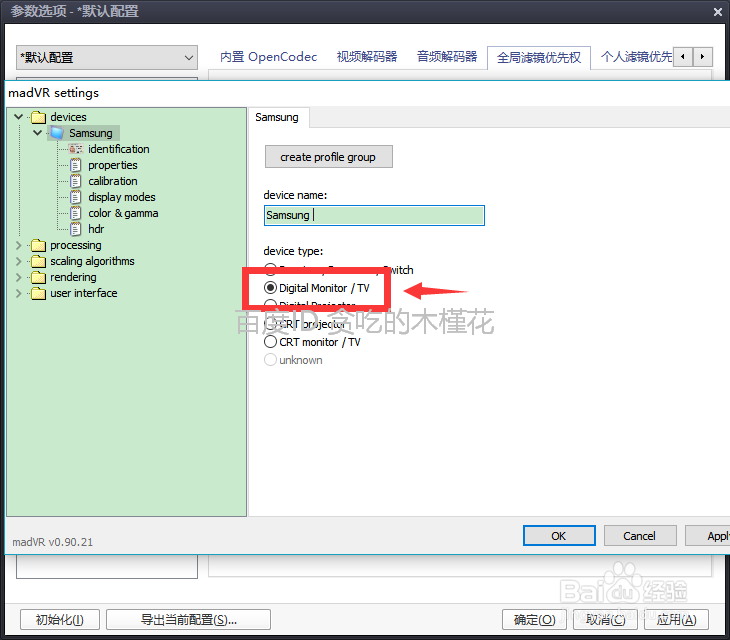 11/22
11/22点击properties,选择为0-255,这是让madVR的设置和显卡的设置一致。下面的选项默认就好,如果不是8bit,建议选为8bit
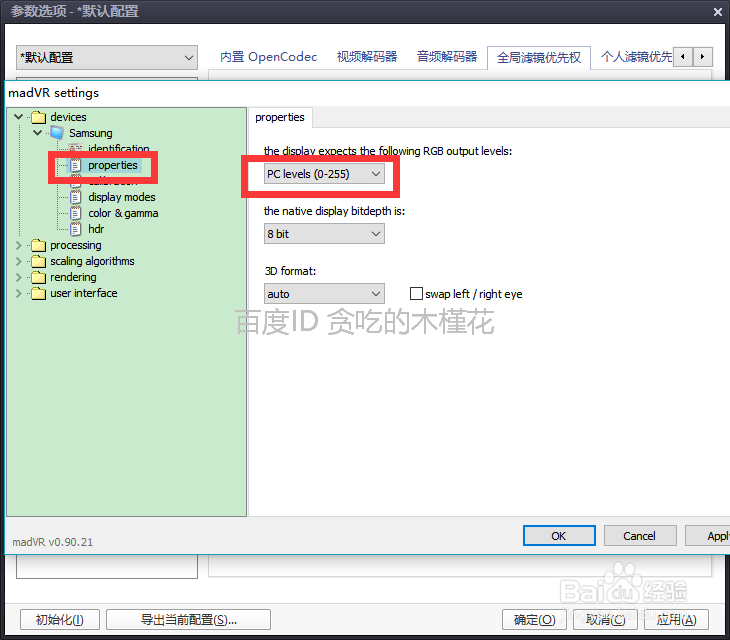 12/22
12/22calibration,选择第一项,最下面的disableGPU gamma ramps不要勾选
 13/22
13/22processing项目下面deinterlacing,设置如下,常看动漫的一般建议取消勾选下方的only look at pixels in the frame center
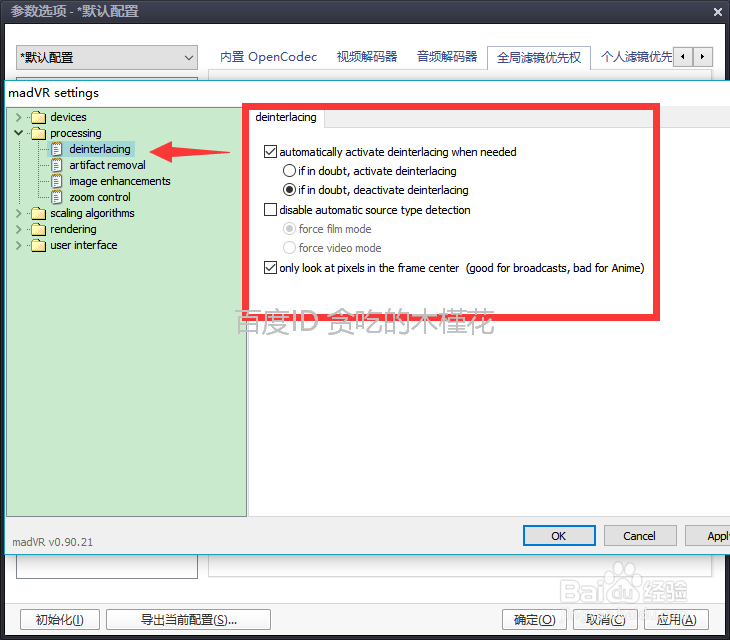 14/22
14/22artifact removal,勾选reduce banding artifact并设置如下
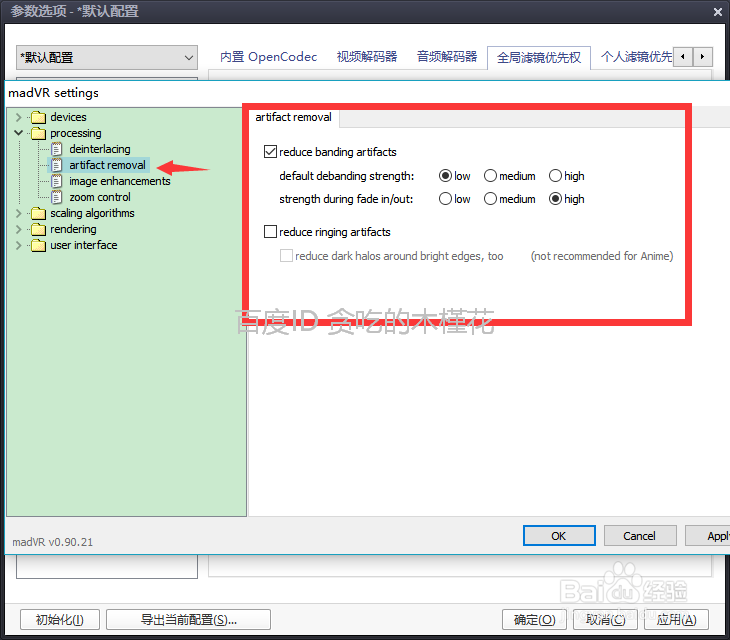 15/22
15/22scaling algorithms项目下的设置是madVR的重中之重,以下的设置会和很多人的建议有所不同,原则是以较小的消耗获得较大的效果。
首先是chroma upscaling,建议设置如下,就能有很不错的表现
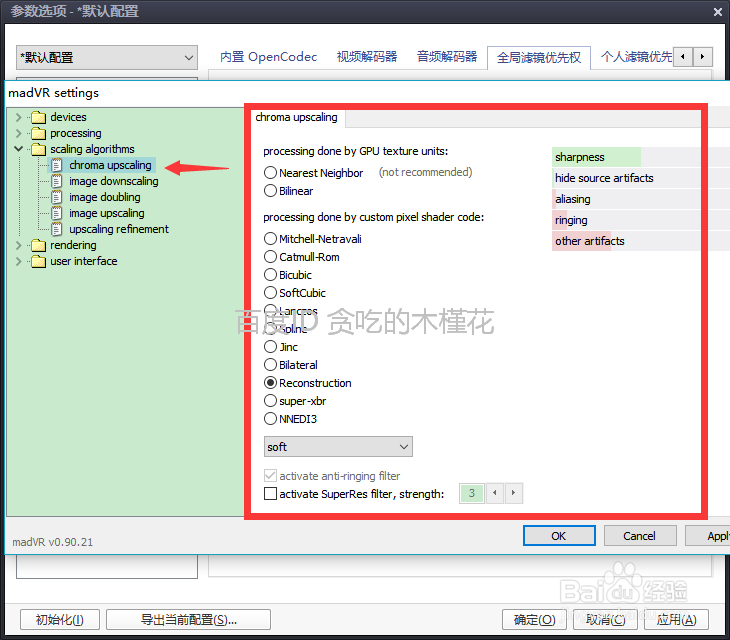 16/22
16/22imagedownscaling建议选择SSIM并设置如图
 17/22
17/22imagedoubling是最消耗显卡资源的一项,如果你设置以后发现显卡吃不消,你可以不勾选,一般建议如图就可以有很好的效果了
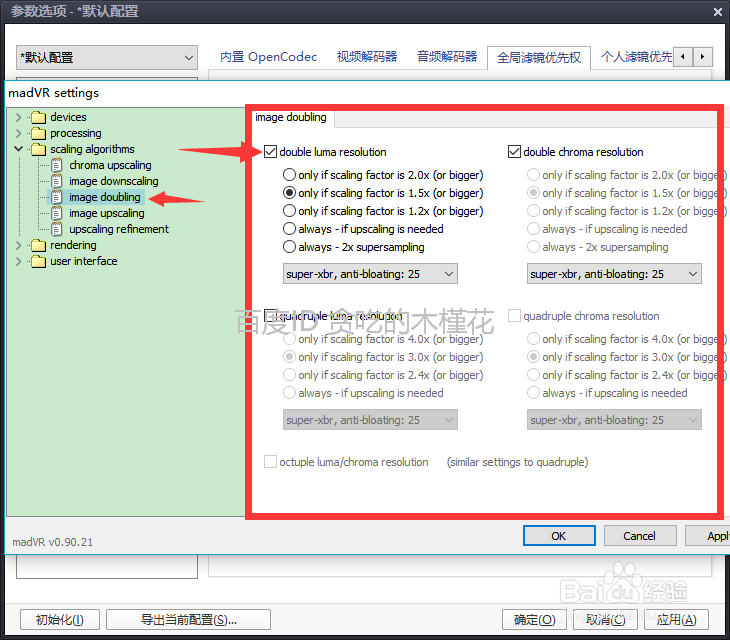 18/22
18/22imageupscaling选择Jinc并勾选activateanti-ringing filter
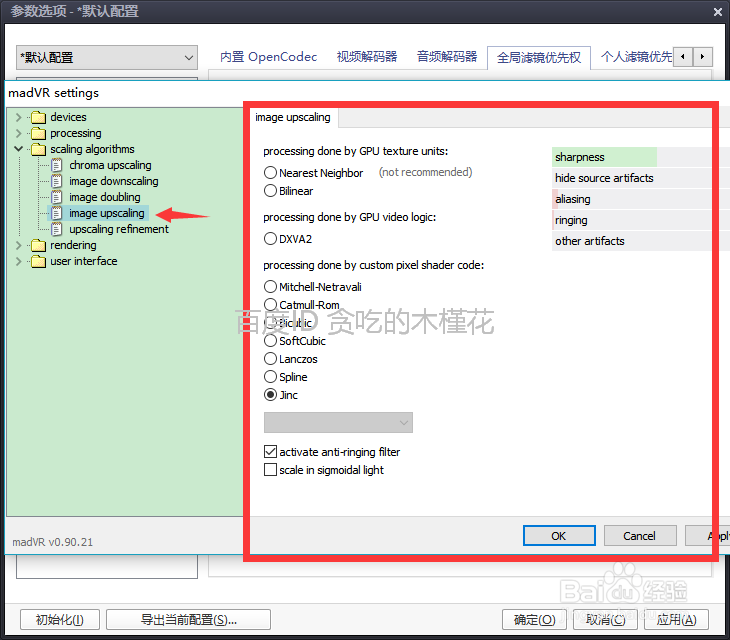 19/22
19/22upscaling refinement这项,看真人电影比较多的,建议如图设置,喜欢看动漫的默认就好
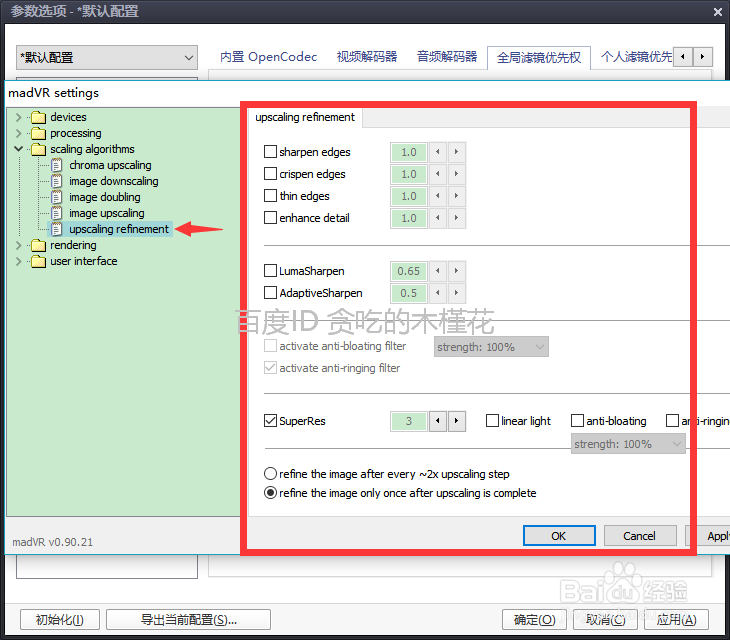 20/22
20/22rendering项目下的dithering,如图设置效果会更好
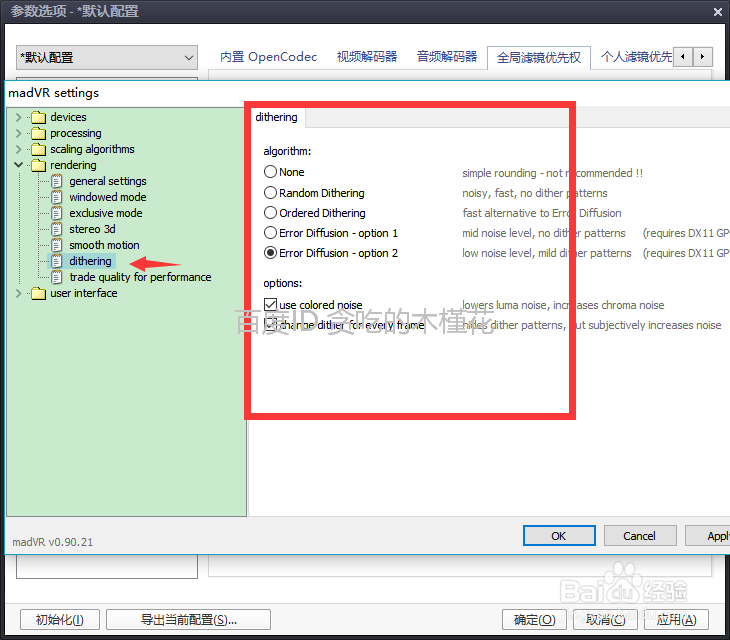 21/22
21/22tradequality for performance这页的选项都是以画质的降低为代价来减轻显卡的消耗,显卡吃得消的话建议全部不要勾选,否则默认就好
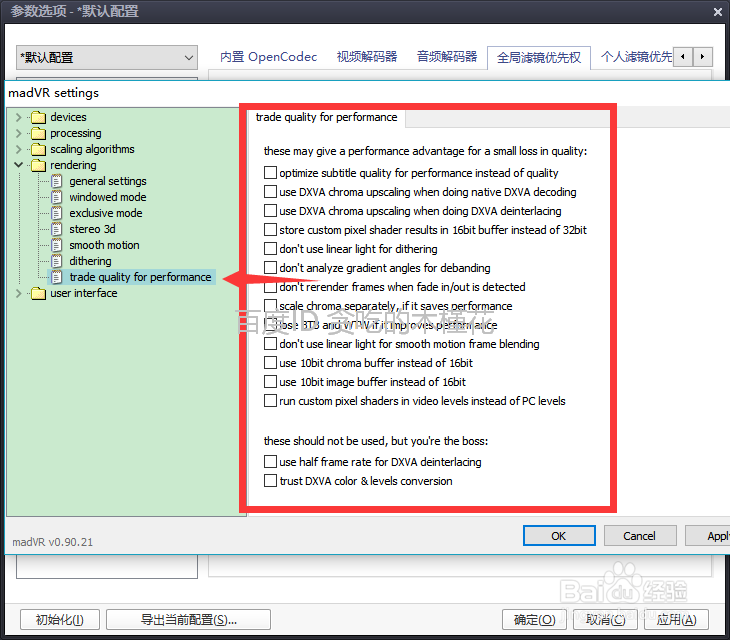 22/22
22/22到此就全部完成了,相信经过以上的设置,你的PC播放器已经有了全面的提升,在相同条件下能够享受更高清的画质了。
注意事项片源依然很重要,建议至少观看HR-HDTV半高清或者720p高清及以上的视频
凡是没有设置的项目都是默认
这篇经验的目的是希望帮助没有时间研究madVR的朋友进行一般设置,肯定不会适合所有人的所有硬件配置,如果能够自行研究完成自己个性化的设置当然更好
高清播放器多媒体软件最高画质POTPLAYER应用版权声明:
1、本文系转载,版权归原作者所有,旨在传递信息,不代表看本站的观点和立场。
2、本站仅提供信息发布平台,不承担相关法律责任。
3、若侵犯您的版权或隐私,请联系本站管理员删除。
4、文章链接:http://www.1haoku.cn/art_828508.html
 订阅
订阅